Como desinstalar o adware DreamTrip do sistema operativo?
AdwareTambém conhecido como: Anúncios por DreamTrip
Faça uma verificação gratuita e verifique se o seu computador está infectado.
REMOVER AGORAPara usar a versão completa do produto, precisa de comprar uma licença para Combo Cleaner. 7 dias limitados para teste grátis disponível. O Combo Cleaner pertence e é operado por RCS LT, a empresa-mãe de PCRisk.
Instruções de remoção do redirecionamento DreamTrip
O que é DreamTrip?
O software DreamTrip é classificado como adware porque foi projetado para veicular vários anúncios. Vale a pena mencionar que existem muitas aplicações do tipo que são projetadas não apenas para veicular anúncios, mas também para recolher várias informações. Normalmente, os utilizadores descarregam e instalam aplicações do tipo adware sem saber, sem querer, por este motivo são denominados de aplicações potencialmente indesejadas (APIs). A pesquisa demonstra que desta aplicação específico é distribuído através de um instalador malicioso.
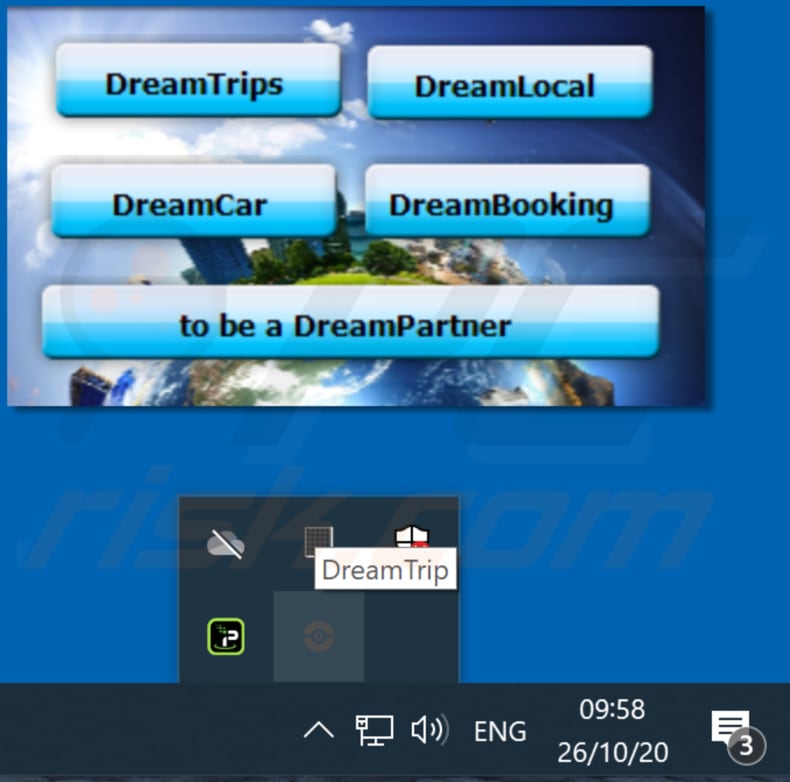
Na maioria dos casos, os programas como DreamTrip veiculam vários banners, cupões, os anúncios pop-up, pesquisas e/ou outros tipos de anúncios. É comum que, quando clicados, estes anúncios abram vários sites não confiáveis. Em alguns casos, executam scripts que causam o descarregamento ou mesmo a instalação de algum software indesejado. Além disso, muitas vezes as aplicações do tipo adware são projetadas para recolher dados de navegação. Por exemplo, geolocalização, endereços de sites visitados, consultas de pesquisa inseridas, endereços IP e outras informações relacionadas à navegação. Embora existam aplicações do tipo adware que podem aceder informações confidenciais (por exemplo, palavras-passe, números de telefone, detalhes de cartão de crédito) também. O problema com isso é que os desenvolvedores de adware podem vender as informações recolhidas a terceiros (potencialmente criminosos cibernéticos) ou usá-las indevidamente para gerar rendimento de outras formas. Isso significa que os utilizadores que têm programas como o DreamTrip instalado no computador (e/ou navegador) podem tornar-se vítimas de roubo de identidade, ter problemas relacionados à segurança de navegação, privacidade e/outros problemas. Estas são as principais razões pelas quais DreamTrip ou outras aplicações do tipo adware nunca devem ser descarregues e instaladas.
| Nome | Anúncios por DreamTrip |
| Tipo de Ameaça | Os anúncios de notificações push, os anúncios indesejados, os anúncios pop-up |
| Nomes de Detecção (instalador malicioso) | Avast (Win32:DropperX-gen [Drp]), AVG (FileRepMetagen [Malware]), ESET-NOD32 (Uma Variante de Win32/Packed.SilentInstallBuilder.A Suspicious), Kaspersky (Trojan-Downloader.Win32.Upatre.ivum), Lista Completa de Detecções (VirusTotal) |
| Nomes de Detecção (DreamTrip) | Malwarebytes (PUP.Optional.PQwick), Lista Completa de Detecções (VirusTotal) |
| Sintomas | Ver anúncios não originados dos sites que está a navegar. Os anúncios pop-up intrusivos. Velocidade de navegação na Internet diminuída. |
| Métodos de Distribuição | Os anúncios pop-up fraudulentos, aplicações potencialmente indesejadas (adware) |
| Danos | Diminuição do desempenho do computador, rastreio do navegador - problemas de privacidade, possíveis infecções de malware adicionais. |
| Remoção do Malware (Windows) |
Para eliminar possíveis infecções por malware, verifique o seu computador com software antivírus legítimo. Os nossos investigadores de segurança recomendam a utilização do Combo Cleaner. Descarregar Combo CleanerO verificador gratuito verifica se o seu computador está infectado. Para usar a versão completa do produto, precisa de comprar uma licença para Combo Cleaner. 7 dias limitados para teste grátis disponível. O Combo Cleaner pertence e é operado por RCS LT, a empresa-mãe de PCRisk. |
Mais exemplos de aplicações como DreamTrip são Chromium Shield, Shop Together e Product Connecter. O que estas e muitas outras aplicações do tipo adware têm em comum é que são projetadas para veicular anúncios e/ou recolher informações relacionadas à navegação ou mesmo confidenciais. Por outras palavras, são inúteis para os seus utilizadores e projetados apenas para gerar rendimento para os seus desenvolvedores.
Como é que o adware foi instalado no meu computador?
O instalador do DreamTrip é distribuído através de outro instalador malicioso. Isso significa que quem projetou este instalador malicioso o usa com o objetivo de enganar os utilizadores para que instalem o DreamTrip sem que percebam. Outra forma de distribuir APIs é inclui-las nas configurações de descarregamento e/ou instalação de outros programas como ofertas adicionais. Normalmente, essas ofertas estão ocultas em "Personalizadas", "Avançadas" ou outras configurações de configurações. Quando os utilizadores descarregam e/ou instalam programas sem verificar e alterar as configurações mencionadas, não recusam ofertas para descarregar e/ou instalar aplicações incluídas adicionalmente. Este método para distribuir APIs é conhecido como "agregação". Além disso, às vezes os utilizadores causam descarregamentos e/ou instalações indesejados clicar em anúncios fraudulentos. No entanto, somente quando clicam em anúncios projetados para executar determinados scripts.
Como evitar a instalação de aplicações potencialmente indesejadas?
O software (e ficheiros) deve ser descarregue apenas de páginas oficiais confiáveis e através de links diretos. Descarregadores de terceiros, instaladores, sites não oficiais, redes peer-to-peer (como clientes de torrent, eMule), páginas de hospedagem de ficheiros grátis, etc., não devem ser usados para descarregar ou instalar qualquer software. Configurações de descarregamento e instalação que incluem configurações como "Personalizadas", "Avançadas" devem ser verificadas para ofertas de descarregamento e/ou instalação de aplicações incluídas adicionalmente. Mais uma forma de evitar descarregamentos indesejados, instalações, é não clicar em anúncios que aparecem em vários sites questionáveis. É comum que estes anúncios, se clicados, abram outras páginas não confiáveis ou causem descarregamentos e instalações indesejados. Extensões indesejadas, desconhecidas ou suspeitas, add-ons ou plug-ins que já estão instalados num navegador ou programas deste tipo que estão instalados no sistema operativo devem ser removidos. Se o seu computador já estiver infectado com aplicações nocivos, recomendamos executar uma verificação com Combo Cleaner Antivirus para Windows para eliminá-los automaticamente.
Instalador malicioso usado para distribuir o instalador para DreamTrip:
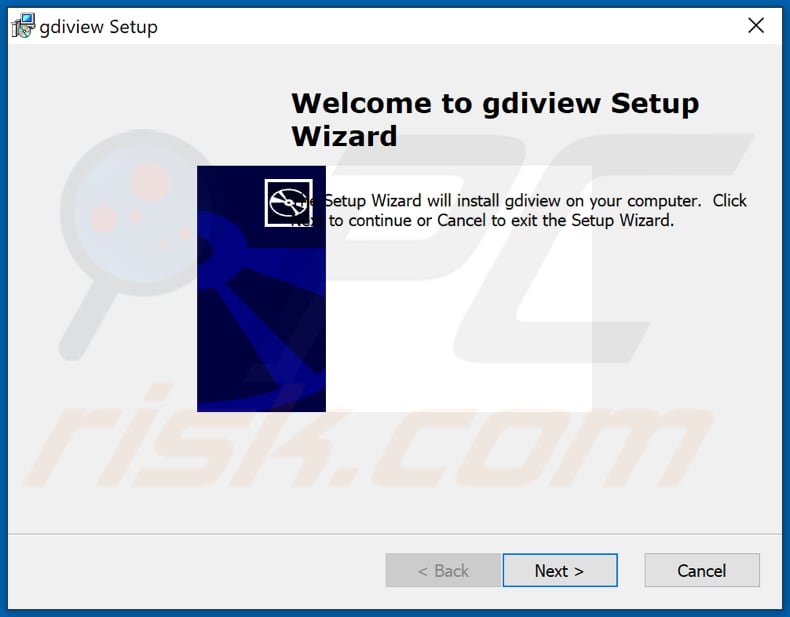
Instalador para DreamTrip:
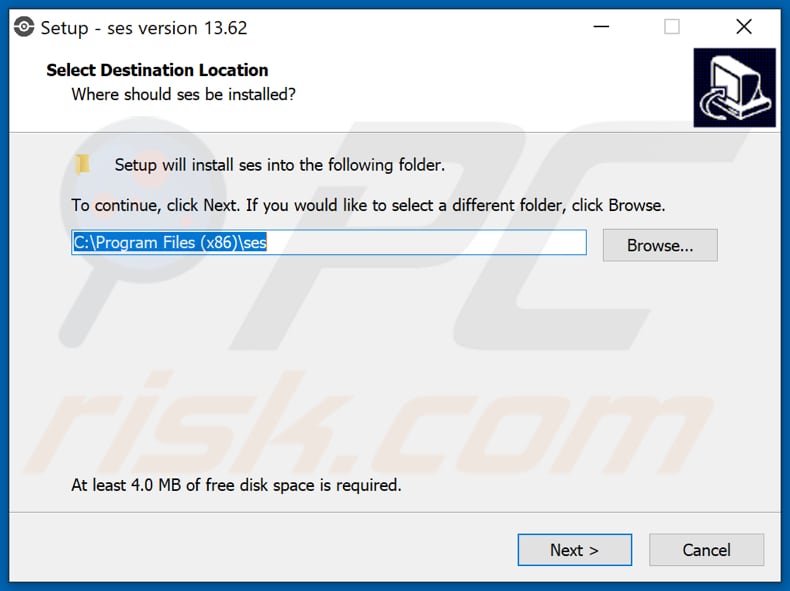
Ficheiros do DreamTrip:
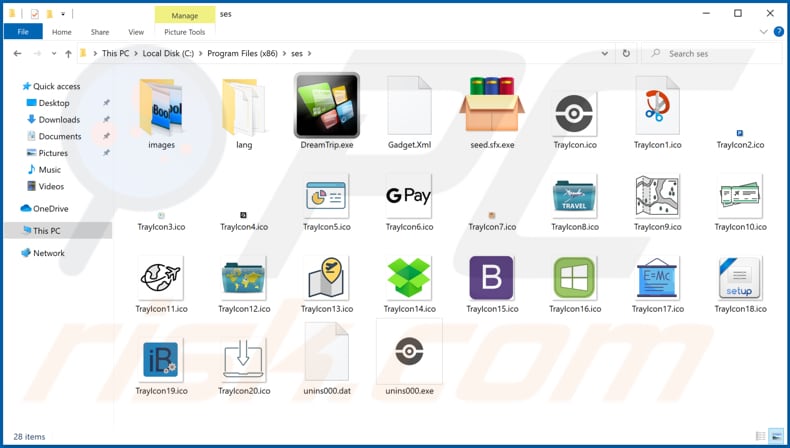
Remoção automática instantânea do malware:
A remoção manual de ameaças pode ser um processo moroso e complicado que requer conhecimentos informáticos avançados. O Combo Cleaner é uma ferramenta profissional de remoção automática do malware que é recomendada para se livrar do malware. Descarregue-a clicando no botão abaixo:
DESCARREGAR Combo CleanerAo descarregar qualquer software listado no nosso website, concorda com a nossa Política de Privacidade e Termos de Uso. Para usar a versão completa do produto, precisa de comprar uma licença para Combo Cleaner. 7 dias limitados para teste grátis disponível. O Combo Cleaner pertence e é operado por RCS LT, a empresa-mãe de PCRisk.
Menu rápido:
- O que é DreamTrip?
- PASSO 1. Desinstale as aplicações de adware a usar o Painel de Controlo.
- PASSO 2. Remova os plug-ins fraudulentos do Google Chrome.
- PASSO 3. Remova as extensões do tipo adware do Mozilla Firefox.
- PASSO 4. Remova as extensões maliciosas do Safari.
- PASSO 5. Remova os plug-ins invasores do Microsoft Edge.
- PASSO 6. Remova o adware do Internet Explorer.
Remoção do adware:
Utilizadores Windows 10:

Clique com o botão direito do rato no canto inferior esquerdo do ecrã, seleccione Painel de Controlo no Menu de Acesso Rápido. Na janela aberta, escolha Desinstalar um Programa.
Utilizadores Windows 7:

Clique Início ("Logo Windows" no canto inferior esquerdo do seu ambiente de trabalho), escolha o Painel de Controlo. Localize Programas e clique em Desinstalar um programa.
Utilizadores macOS (OSX):

Clique Finder, na janela aberta selecione Aplicações. Arraste a app da pasta das Aplicações para a Reciclagem (localizado em Dock), e depois clique com o botão direito no botão da Reciclagem e selecione Esvaziar Reciclagem.
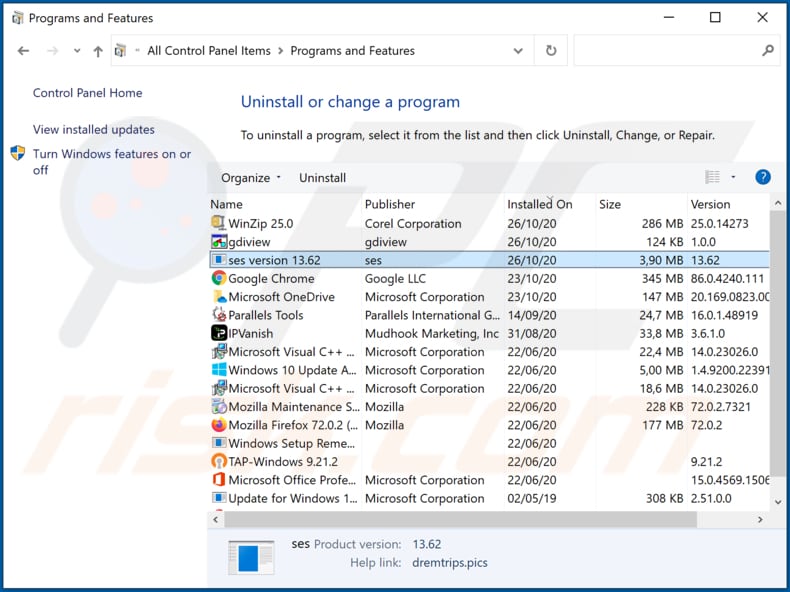
Na janela de desinstalação de programas, procure quaisquer aplicações potencialmente indesejadas (por exemplo, "versão ses"), selecione essas entradas e clique em "Desinstalar" ou "Remover".
Após desinstalar a aplicação potencialmente indesejada que causa o redirecionamento do DreamTrip, faça uma verificação do seu computador por qualquer componente restante indesejado ou infecções por malware possível. Para fazer a verificação do seu computador, use o software de remoção de malware recomendado.
DESCARREGAR removedor de infeções por malware
Combo Cleaner faz uma verificação se o seu computador estiver infetado. Para usar a versão completa do produto, precisa de comprar uma licença para Combo Cleaner. 7 dias limitados para teste grátis disponível. O Combo Cleaner pertence e é operado por RCS LT, a empresa-mãe de PCRisk.
Remova o adware dos navegadores da Internet:
O vídeo demonstra como remover add-ons do navegador potencialmente indesejados:
 Remova as extensões maliciosas do Google Chrome:
Remova as extensões maliciosas do Google Chrome:

Clique no ícone do menu do Google Chrome ![]() (no canto superior direito do Google Chrome), selecione "Mais ferramentas" e clique em "Extensões". Localize todos os complementos de navegador suspeitos instalados recentemente e remova-os.
(no canto superior direito do Google Chrome), selecione "Mais ferramentas" e clique em "Extensões". Localize todos os complementos de navegador suspeitos instalados recentemente e remova-os.
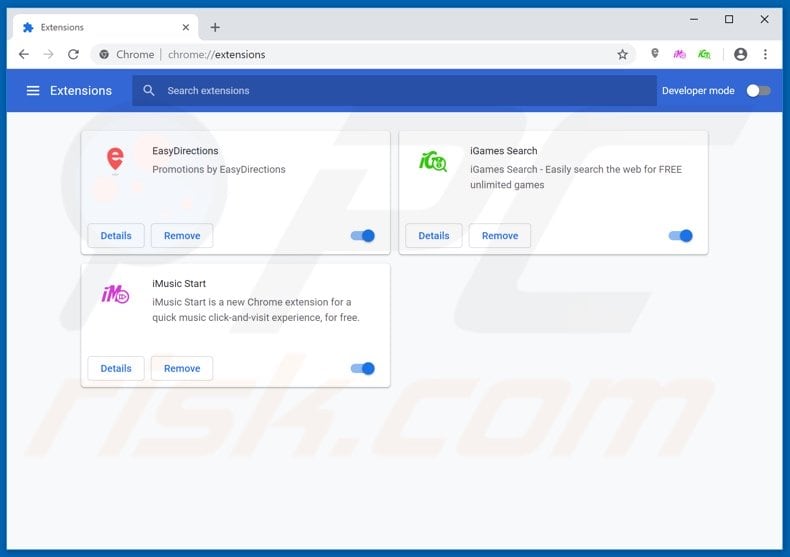
Método opcional:
Se continuar a ter problemas com a remoção do anúncios por dreamtrip, reinicie as configurações do navegador do Google Chrome. Clique no Chrome menu icon ![]() (no canto superior direito do Google Chrome) e selecione Settings. Faça scroll para o fundo do ecrã. Clique em Advanced… link.
(no canto superior direito do Google Chrome) e selecione Settings. Faça scroll para o fundo do ecrã. Clique em Advanced… link.

Depois de descer para a parte de baixo do ecrã, clique no botão Reset (Restore settings to their original defaults).

Na janela aberta, confirme que deseja redefinir as configurações do Google Chrome para o padrão, clicando no botão Reset.

 Remova os plug-ins maliciosos do Mozilla Firefox:
Remova os plug-ins maliciosos do Mozilla Firefox:
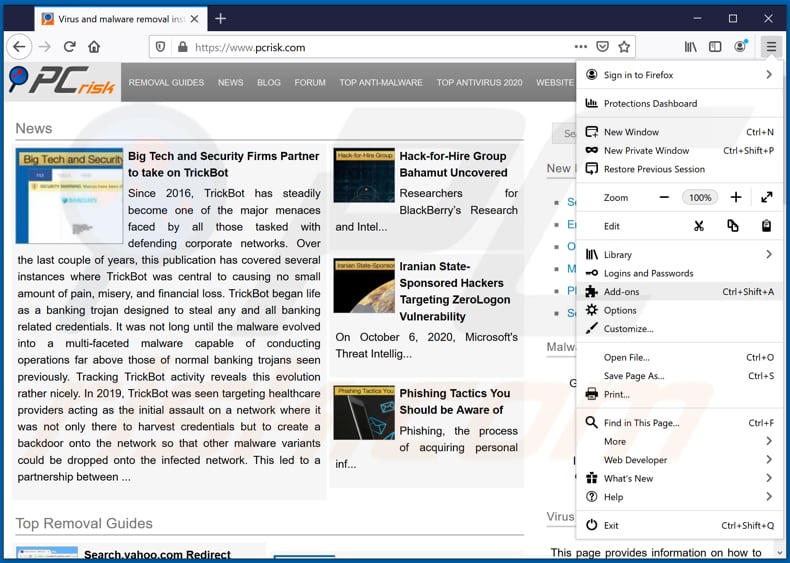
Clique no ícone do menu Firefox ![]() (no canto superior direito da janela principal), selecione "Add-ons". Clique em "Extensões", na janela aberta, remova todos os plug-ins de navegador suspeitos instalados recentemente.
(no canto superior direito da janela principal), selecione "Add-ons". Clique em "Extensões", na janela aberta, remova todos os plug-ins de navegador suspeitos instalados recentemente.
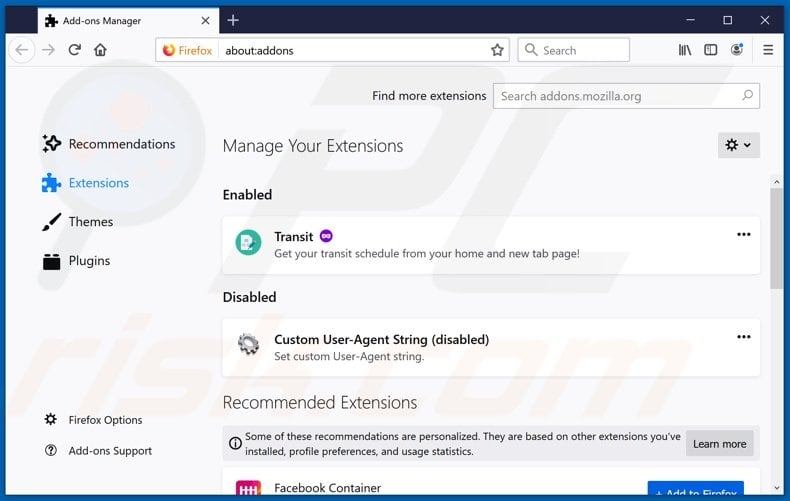
Método opcional:
Os utilizadores de computador que estão a ter problemas com a remoção dos anúncios por dreamtrip, podem repor as suas definições do Mozilla Firefox. Abra o Mozilla Firefox, no canto superior direito da janela principal clique no menu Firefox ![]() , na caixa do menu suspenso escolha Menu de Ajuda Aberto e selecione o menu de ajuda firefox
, na caixa do menu suspenso escolha Menu de Ajuda Aberto e selecione o menu de ajuda firefox ![]() .
.

Selecione Informação de Soluções de Problemas.

Na janela aberta, clique no botão Repor Firefox.

Nas janelas abertas confirme que quer restaurar as suas configurações do Mozilla Firefox para padrão, clicando no botão Repor.

 Remova extensões fraudulentas do Safari:
Remova extensões fraudulentas do Safari:

Certifique-se de que o seu navegador Safari está ativo, clique no menu Safari, e selecione Preferências….

Na janela aberta clique em Extensões, localize qualquer extensão suspeita instalada, selecione-a e clique Desinstalar.
Método opcional:
Certifique-se de que o seu navegador Safari está ativo e clique no menu Safari. Do menu suspenso, selecione Limpar Histórico e Dados dos Sites.

Na janela aberta selecione histórico todo e clique no botão Limpar Histórico.

 Remova as extensões maliciosas do Microsoft Edge:
Remova as extensões maliciosas do Microsoft Edge:

Clique no ícone do menu Edge ![]() (chromium) (no canto superior direito do Microsoft Edge), selecione "Extensões". Localize todos os add-ons suspeitos de instalar recentemente e clique em "Remover" abaixo dos nomes.
(chromium) (no canto superior direito do Microsoft Edge), selecione "Extensões". Localize todos os add-ons suspeitos de instalar recentemente e clique em "Remover" abaixo dos nomes.

Método opcional:
Se continuar a ter problemas com a remoção do anúncios por dreamtrip, redefina as configurações do navegador Microsoft Edge. Clique no ícone do menu Edge ![]() (chromium) (no canto superior direito do Microsoft Edge) e selecione Configurações.
(chromium) (no canto superior direito do Microsoft Edge) e selecione Configurações.

No menu de configurações aberto, selecione Redefinir configurações.

Selecione Restaurar configurações para os seus valores padrão. Na janela aberta, confirme que deseja redefinir as configurações do Microsoft Edge para o padrão, clicando no botão Redefinir.

- Se isso não ajudou, siga estas instruções alternativas, explicando como redefinir o navegador Microsoft Edge.
 Remova os add-ons fraudulentos do Internet Explorer:
Remova os add-ons fraudulentos do Internet Explorer:
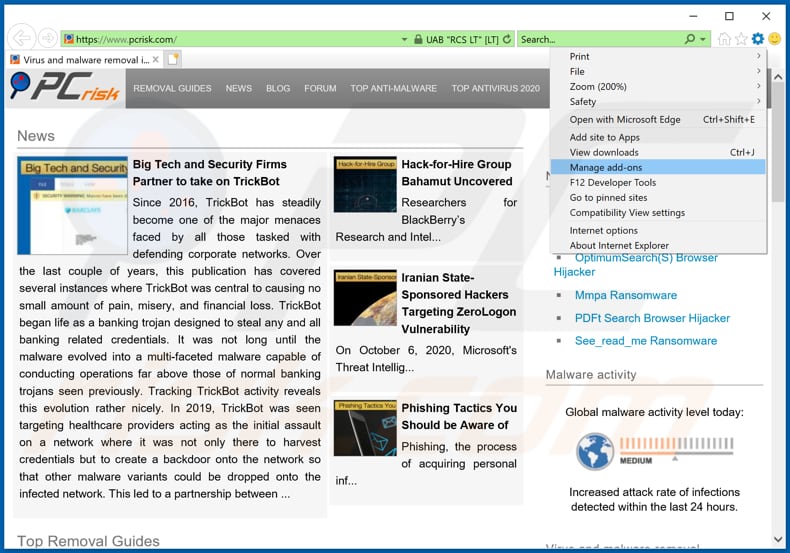
Clique no ícone de opções do Internet Explorer ![]() (no canto superior direito do Internet Explorer), selecione "Gerir Complementos". Procure extensões de navegador suspeitas instaladas recentemente, selecione essas entradas e clique em "Remover".
(no canto superior direito do Internet Explorer), selecione "Gerir Complementos". Procure extensões de navegador suspeitas instaladas recentemente, selecione essas entradas e clique em "Remover".
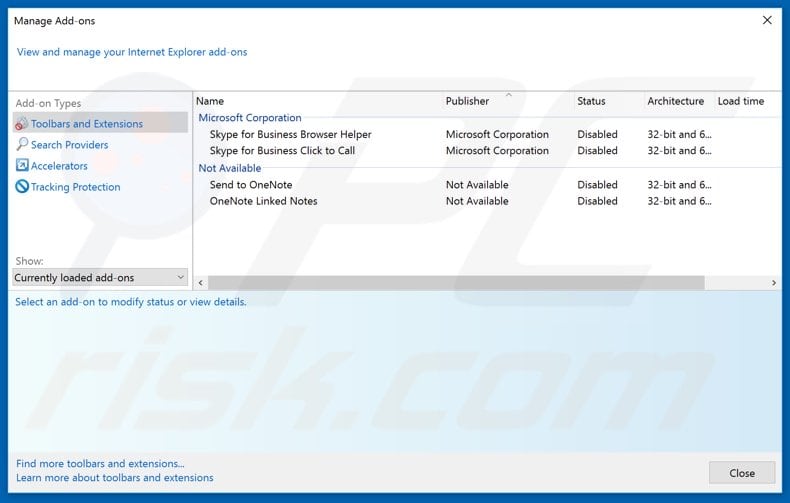
Método opcional:
Se continuar a ter problemas com a remoção do anúncios por dreamtrip, pode repor as suas definições padrão do Internet Explorer.
Utilizadores Windows XP: Clique em Iniciar, clique em Executar, na janela aberta, digite inetcpl.cpl. Na janela aberta clique no separador Avançado, e depois clique em Repor.

Utilizadores Windows Vista e Windows 7: Clique no logo do Windows, na caixa de pesquisa iniciar, escreva inetcpl. cpl e clique em entrar. Na janela aberta clique no separador Avançado e depois clique em Repor.

Utilizadores Windows 8: Abra o Internet Explorer e clique no ícone da ferramenta. Selecione Opções da Internet.

Na janela aberta, selecione o separador Avançado.

Clique no botão Repor.

Confirme que pretende redefinir as configurações do Internet Explorer para padrão clicando no botão Repor.

Resumo:
 Mais comumente, o adware ou aplicações potencialmente indesejadas infiltram-se nos navegadores de Internet do utilizadores através de descarregamentos de software gratuito. Note que a fonte mais segura para fazer o descarregamento do software gratuito é que é o website dos desenvolvedores. Para evitar a instalação deste adware, deve prestar muita atenção ao descarregar e instalar o software gratuito. Ao instalar o programa gratuito já descarregue escolha as opções de instalação personalizada ou avançada - esta etapa irá revelar todos as aplicações potencialmente indesejadas que estão a ser instaladas juntamente com o seu programa gratuito escolhido.
Mais comumente, o adware ou aplicações potencialmente indesejadas infiltram-se nos navegadores de Internet do utilizadores através de descarregamentos de software gratuito. Note que a fonte mais segura para fazer o descarregamento do software gratuito é que é o website dos desenvolvedores. Para evitar a instalação deste adware, deve prestar muita atenção ao descarregar e instalar o software gratuito. Ao instalar o programa gratuito já descarregue escolha as opções de instalação personalizada ou avançada - esta etapa irá revelar todos as aplicações potencialmente indesejadas que estão a ser instaladas juntamente com o seu programa gratuito escolhido.
Ajuda na remoção:
Se estiver a experienciar problemas ao tentar remover anúncios por dreamtrip a partir do seu computador, por favor, peça ajuda no nosso fórum de remoção de malware.
Deixe um comentário:
Se tiver informações adicionais sobre anúncios por dreamtrip ou a sua remoção por favor, partilhe o seu conhecimento na secção de comentários abaixo.
Fonte: https://www.pcrisk.com/removal-guides/19228-dreamtrip-adware
Partilhar:

Tomas Meskauskas
Pesquisador especialista em segurança, analista profissional de malware
Sou um apaixonado por segurança e tecnologia de computadores. Tenho experiência de mais de 10 anos a trabalhar em diversas empresas relacionadas à resolução de problemas técnicas e segurança na Internet. Tenho trabalhado como autor e editor para PCrisk desde 2010. Siga-me no Twitter e no LinkedIn para manter-se informado sobre as mais recentes ameaças à segurança on-line.
O portal de segurança PCrisk é fornecido pela empresa RCS LT.
Pesquisadores de segurança uniram forças para ajudar a educar os utilizadores de computadores sobre as mais recentes ameaças à segurança online. Mais informações sobre a empresa RCS LT.
Os nossos guias de remoção de malware são gratuitos. Contudo, se quiser continuar a ajudar-nos, pode-nos enviar uma ajuda, sob a forma de doação.
DoarO portal de segurança PCrisk é fornecido pela empresa RCS LT.
Pesquisadores de segurança uniram forças para ajudar a educar os utilizadores de computadores sobre as mais recentes ameaças à segurança online. Mais informações sobre a empresa RCS LT.
Os nossos guias de remoção de malware são gratuitos. Contudo, se quiser continuar a ajudar-nos, pode-nos enviar uma ajuda, sob a forma de doação.
Doar
▼ Mostrar comentários